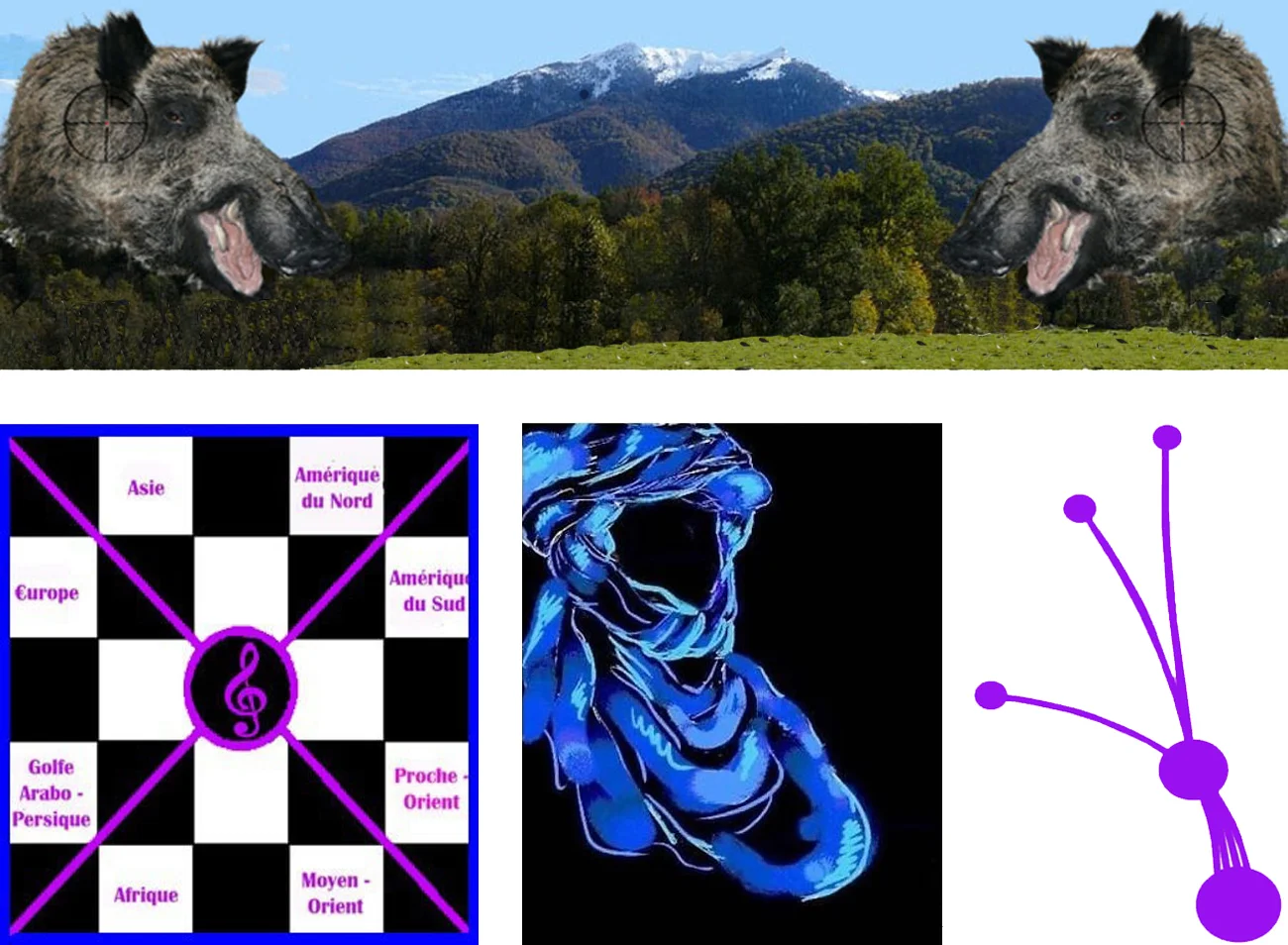Enregistrez facilement et rapidement de la musique sur une clé USB, cela peut-être une corvée si j’en crois mes lectures. Je n’ai rien trouvé sur internet qui soit aussi simple que ma méthode !
Le fait est qu’il est plus facile de charger des plages musicales sur une clé USB que graver un CD sur lequel on ne peut apporter aucune modification.
Le fait est aussi, que toutes le voitures sont équipées d’un autoradio avec une prise USB, mais assez peu ont un lecteur CD.
Pour pouvoir écouter de la musique sur une enceinte de voyage, la clé USB est la seule solution.
Privilégiez une clé USB la plus courte possible pour ne pas l’arracher d’un revers de la main
Procédure simple et rapide pour copier de la musique sur une clé USB
1. Vous mettez votre CD dans le lecteur de votre PC.
2. WINDOWS MEDIA PLAYER doit s’ouvrir, au pire ouvrez-le. Le CD se lance.
3. En haut à droite basculez en mode « Bibliothèque » : Toutes les plages du CD apparaissent.
4. Deux options : Vous voulez copier tout le CD ou vous ne voulez copier que certaines plages musicales. Vous cochez celles qui vous intéresse, vous décochez les autres. Pour écouter à la volée, vous faites un clic droit sur chaque plage musicale et cliquez sur « Lire« .
5. Une fois votre sélection faites, vous cliquez sur « Extraire le CD« . Toutes les plages musicales cochées seront enregistrées sur le PC et uniquement celles-là !!!
6. Fermez WINDOWS MEDIA PLAYER ou réduisez-le.
7. Ouvrez le dossier « Musique » sur le PC, cherchez le nom du CD enregistré, ouvrez le dossier, les plages enregistrées apparaissent.
8. Sélectionnez-les toutes par un CTRL (+) C puis clic droit et « Envoyer vers… » la clé USB sélectionnée.
9. Je vous conseille de créer sur le PC, un dossier intitulé « Clé USB musique« , vous pourrez directement copier l’intérieur du dossier vers une clé USB : Voiture, enceinte nomade, etc…
10. Vous pouvez maintenant écraser les fichiers musicaux pour libérer de la place sur le PC.
C’est tout !!! Pourtant, je n’ai pas trouvé sur le net une procédure aussi simple que la mienne !!!!
Réparer WINDOWS MEDIA PLAYER. Nouveau « Lecteur multimédia » pour WINDOWS 10 et 11.